
Parfois, certains utilisateurs peuvent souhaiter désactiver le mot de passe sur iPhone ou iPad. La désactivation du mot de passe sur iPhone ou iPad est facile, mais ce n'est pas nécessairement recommandé pour des raisons de confidentialité et de sécurité, il est donc sage de désactiver le mot de passe sur un iPad ou un iPhone pour des raisons très spécifiques. En désactivant le code d'accès de l'iPhone, de l'iPad ou de l'iPod touch, vous désactivez essentiellement le mécanisme de sécurité de l'appareil, et toutes les données sur l'appareil deviendront immédiatement accessibles à quiconque sans aucune authentification.
Cet article vous montrera comment désactiver et désactiver complètement le mot de passe sur iPhone ou iPad, y compris le mot de passe rencontré sur les écrans verrouillés et pour l'authentification dans d'autres sections Paramètres.
Encore une fois, désactiver le verrouillage par mot de passe de l'iPhone ou de l'iPad n'est généralement pas une bonne idée car cela expose toute information sur l'appareil à toute personne ayant un accès physique à l'iPhone ou à l'iPad, ce qui peut poser des risques évidents pour la sécurité et la confidentialité. Ne désactivez le mot de passe sur un iPhone ou un iPad que si vous êtes absolument certain que vous êtes d'accord avec cette situation de sécurité considérablement réduite, ou si l'appareil est destiné à être utilisé en public, ou dans une autre situation spécifique où l'iPad ou l'iPhone ne devrait pas avoir un mot de passe dessus. Si vous envisagez de le désactiver pour pouvoir le basculer vers autre chose, n'oubliez pas que vous pouvez toujours modifier le code d'authentification directement sur l'iPhone ou l'iPad sans avoir à le désactiver au préalable.
Comment désactiver le mot de passe sur iPhone ou iPad
En désactivant le verrouillage par mot de passe sur l'iPhone ou l'iPad, vous supprimez efficacement le mot de passe et sa protection de l'appareil. Voici comment procéder :
- Ouvrez l'application Paramètres sur iPhone ou iPad
- Accédez à "Face ID &Passcode" ou "Touch ID &Passcode"
- Authentifiez-vous en saisissant le code secret de l'iPhone ou de l'iPad
- Choisissez "Désactiver le code secret"
- Confirmez que vous souhaitez désactiver et désactiver le code d'accès et comprenez les ramifications et les implications en matière de sécurité en appuyant sur "Désactiver"
- Quitter les paramètres lorsque vous avez terminé
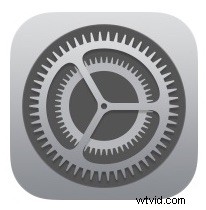

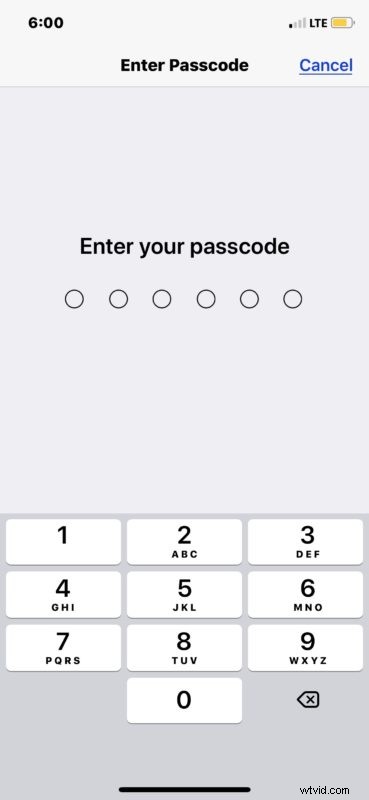
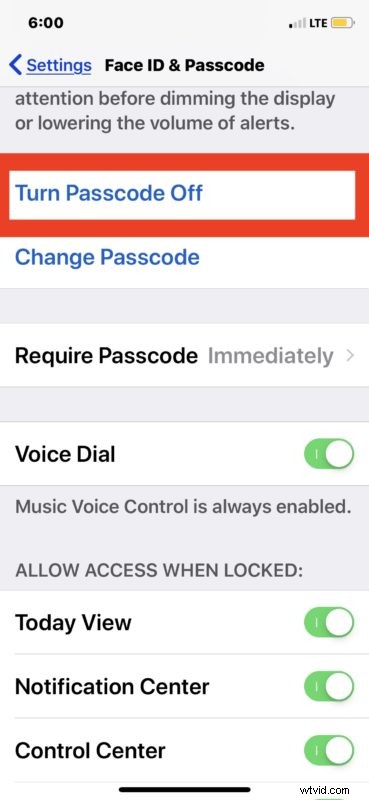
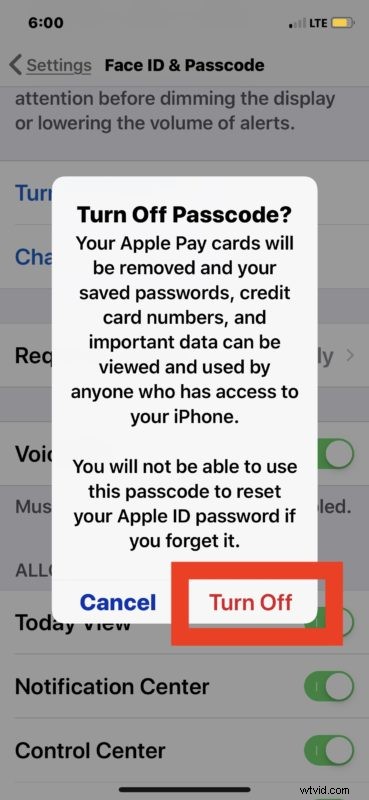
Une fois que vous avez désactivé le mot de passe, n'importe qui peut ouvrir et accéder à l'iPhone, l'iPad ou l'iPod touch simplement en allumant l'écran, il n'est pas nécessaire de s'authentifier de quelque manière que ce soit sur iOS ou iPadOS. Vous pouvez éteindre l'écran de l'appareil et le réveiller à nouveau et il peut être immédiatement déverrouillé sans mot de passe.
Comme l'indique la boîte de dialogue d'avertissement, cela signifie que toutes les données de l'appareil sont facilement accessibles à toute personne pouvant accéder à l'iPhone ou à l'iPad, y compris les mots de passe enregistrés, les numéros de carte de crédit, les e-mails, les messages, le carnet d'adresses, les contacts, les applications, les données d'application. , littéralement tout ce qui se trouve sur l'iPhone ou l'iPad est accessible sans aucune authentification par mot de passe. Par conséquent, cela est fortement déconseillé pour tout appareil contenant des informations personnelles. Cependant, la désactivation des codes d'accès pour un appareil destiné à un large public et ne contenant aucune donnée personnelle peut être raisonnable, selon le scénario de l'appareil individuel.
La désactivation du verrouillage par mot de passe de l'appareil signifie essentiellement que vous ne verrez plus cet écran lorsque vous prenez un iPhone, un iPad ou un iPod touch, et vous n'aurez plus besoin de saisir un mot de passe ou un code d'accès pour accéder à l'appareil :
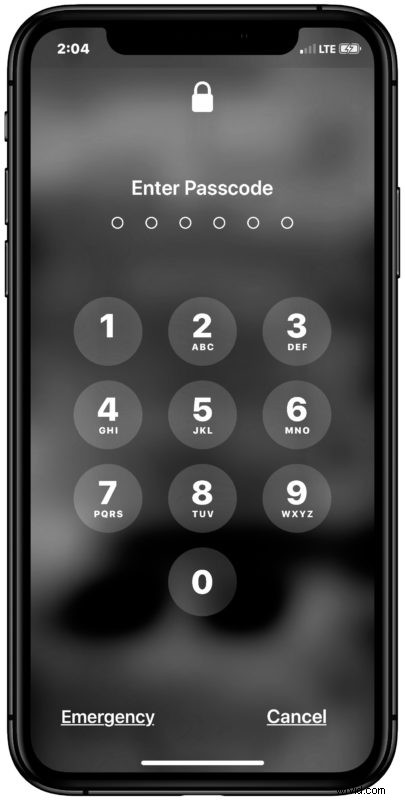
Vous pouvez réactiver le mot de passe sur iPhone ou iPad à tout moment en revenant à la même section de paramètres et en choisissant d'activer le mot de passe et en en définissant un nouveau. Les utilisateurs doivent avoir un mot de passe activé sur leur appareil pour la sécurité personnelle et la confidentialité.
De plus, vous pouvez modifier le mot de passe de l'iPhone ou de l'iPad à tout moment tant que vous connaissez le mot de passe actuel utilisé sur l'appareil.
C'est probablement évident, mais si vous désactivez le mot de passe sur iPhone ou iPad avec Face ID ou Touch ID, et que vous n'utilisez pas non plus Face ID ou toute autre authentification biométrique, l'appareil n'aura aucune méthode d'authentification activée. . Encore une fois, cela signifie que toutes les données de l'appareil sont librement accessibles à tous et à toute personne ayant accès à l'iPhone ou à l'iPad.
Si vous souhaitez désactiver le mot de passe parce que vous l'avez oublié, ce n'est probablement pas la solution que vous recherchez. Au lieu de cela, si vous vous trouvez dans une situation où vous avez oublié le code d'accès de l'iPhone, vous pouvez réinitialiser le code d'accès de l'iPhone à l'aide d'un ordinateur et d'iTunes, bien que cela vous oblige à effacer complètement l'appareil et à perdre toutes les données qu'il contient.
Si vous avez des idées, des conseils, des astuces, des informations ou d'autres informations utiles sur la désactivation du code d'accès sur un iPad ou la désactivation du code d'accès à l'écran sur un iPhone, partagez-les avec nous dans les commentaires ci-dessous.
